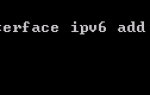15 сентября Exchange 2003, Exchange 2007, Exchange 2010
Проблема
В Outlook 2013,2010, 2007 или более ранней версии вы хотите отправить электронное письмо от имени другого лица или отдела. Это полезно в ситуациях, когда группа людей может ответить по одному адресу, например Sales@yourcompany.com или Support@yourcompany.com. Следуйте пошаговому руководству ниже, чтобы узнать, как правильно его настроить. В этом руководстве показано, как настроить Outlook и Exchange 2010, для Exchange 2013 прочитайте это руководство.
разрешение
Отправить от имени
Существует три способа настроить отправку от имени. Во-первых, с помощью Outlook Delegates, который позволяет пользователю предоставить другому пользователю возможность отправлять данные от имени своего почтового ящика. Во-вторых, администратор Exchange должен войти в Командную консоль Exchange (и предоставить отдельного пользователя для отправки от имени другого пользователя. Третий использует консоль управления Exchange (EMC).
Делегация Outlook
Существует несколько шагов для использования делегатов Outlook. Первый — выбрать пользователя и добавить его в качестве делегата. Затем вы должны предоставить свой почтовый ящик этому пользователю.
- Перейти к инструменты и выберите Опции
- Перейти к Вкладка «Делегаты» а затем нажмите Добавлять
- Выберите пользователя, которому хотите предоставить доступ, и нажмите Добавлять а потом Хорошо
Есть несколько вариантов, которые вы можете выбрать после выбора OK после добавления этого пользователя.
- Вернувшись в главное окно Outlook, в списке папок выберите свой почтовый ящик на корневом уровне. Это покажет как Почтовый ящик — полное имя
- Щелкните правой кнопкой мыши и выберите Изменить права доступа
- Нажмите на Добавлять кнопка
- Выберите пользователя, которому хотите предоставить доступ, и нажмите Добавлять а потом Хорошо
- В разделе разрешений вы должны предоставить как минимум пользователю «Не редактирующий автор».
Командная консоль Exchange — для администраторов
Это быстрый процесс для завершения. Это просто означает выполнение следующей команды, и все готово. Команда выглядит следующим образом:
Set-Mailbox UserMailbox -GrantSendOnBehalfTo UserWhoSends
Консоль управления Exchange
- Откройте EMC и перейдите к Управление получателями и выберите почтовый ящик
- Выберите почтовый ящик и выберите свойства в панели действий
- Перейти к Вкладка «Настройки потока почты» и выбрать Варианты доставки
- Нажмите на Добавлять кнопка
- Выберите пользователя, которому хотите предоставить доступ, и нажмите Добавлять а потомХорошо
Exchange 2010/2007 Отправить от имени, Отправить как.
Отправить как
Начиная с 2007 SP1, существует два способа настройки SendAs. Во-первых, администратор Exchange должен войти в командную консоль Exchange и предоставить пользователю «Отправить как» другого пользователя. Второй использует консоль управления Exchange.
Командная консоль Exchange
Первый способ сделать это — предоставить пользователю возможность отправить как другого пользователя. Вам нужно выполнить следующую команду.
Add-ADPermission UserMailbox -ExtendedRights Send-As -user UserWhoSends
Консоль управления Exchange
- Перейти к Управление получателями и выберите почтовый ящик
- Выберите почтовый ящик и выберите Управление разрешениями «Отправить как» в панели действий
- Выберите пользователя, которому хотите предоставить доступ, и нажмите Добавлять а потом Хорошо
Другим способом отправки в качестве адреса электронной почты, отличного от их собственного, было бы разрешение пользователям отправлять сообщения в виде группы рассылки.